Aplikacje MyTVOnline można pobrać na swoje urządzenie, a wkrótce także na telefon komórkowy (MyTVOnline+).
Aplikacja jest prosta i łatwa do uruchomienia na Twoim urządzeniu niezależnie od modelu i jest zalecana każdemu posiadaczowi urządzenia Formuler. Chociaż urządzenie z systemem Android może udostępniać kilka różnych aplikacji, zaleca się korzystanie wyłącznie z MyTVOnline.
Na tej stronie znajdziesz instrukcje dotyczące następujących aplikacji:
MojaTVOnline1
MyTVOnline2
MyTVOnline3
Aplikację można pobrać ze Sklepu Play w swoim pudełku, ale powinna już tam być na początku.
MyTVOnline3 to najbardziej zaawansowana wersja aplikacji, jaka powstała przed wydaniem MyTVOnline4. Rozpoczęcie jest stosunkowo łatwe i możesz przesyłać swoje kanały na następujące sposoby:
łącze M3U
Xtream Codes API (nazwa użytkownika)
O portalu
Zwykle zaleca się przesłanie listy odtwarzania IPTV za pośrednictwem interfejsu API Xtream Codes (tj. przy użyciu nazwy użytkownika, hasła i adresu URL portalu podanych przez nas przy zakupie lub bezpłatnej wersji próbnej).
W przypadku MyTVOnline, jeśli korzystasz z dekodera, zaleca się rozpoczęcie od opcji portalu. Poniżej znajdziesz instrukcje.
Starten Sie Ihre Box und greifen Sie auf die MyTVOnline3-App zu (wenn Sie eine ältere Box haben, lesen Sie die Anweisungen für ältere Apps unten). Gehen Sie zu „Inhaltsquellen“. Geben Sie im Feld „Portal-Spitzname“ den Namen ein:
spelaiptv.nu”.
Geben Sie im Feld „Portal-URL“ die Portal-URL ein, die Sie von uns per E-Mail erhalten haben. Drücken Sie dann die OK-Taste auf Ihrer Fernbedienung. Wenn Sie dies noch nicht getan haben, sollten Sie jetzt eine Bestellung aufgeben und uns Ihre Box-ID/MAC-Adresse (beginnend mit 00:1E oder 00:1A) mitteilen, die Sie in den Einstellungen oder unten auf Ihrer Box finden.
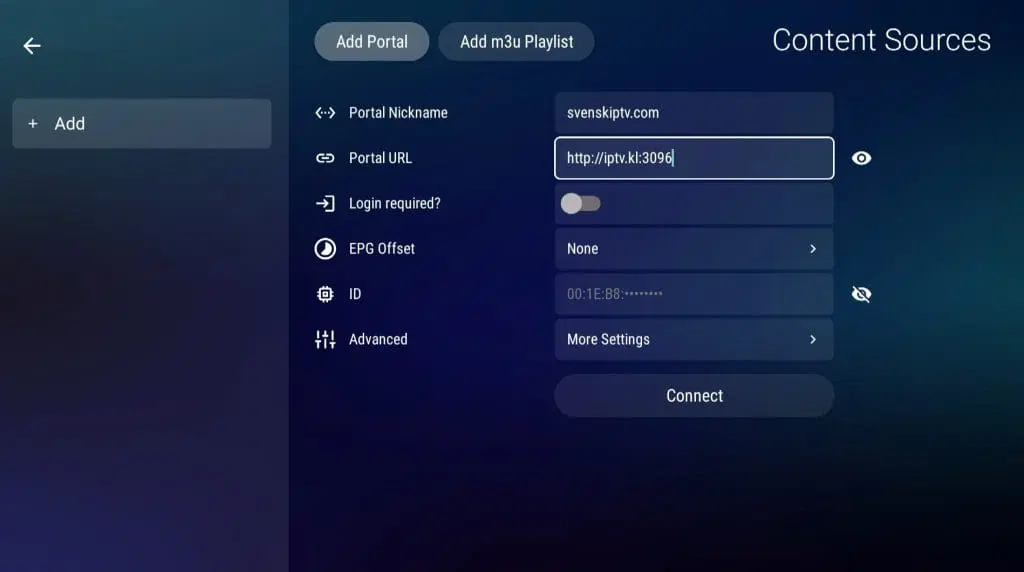
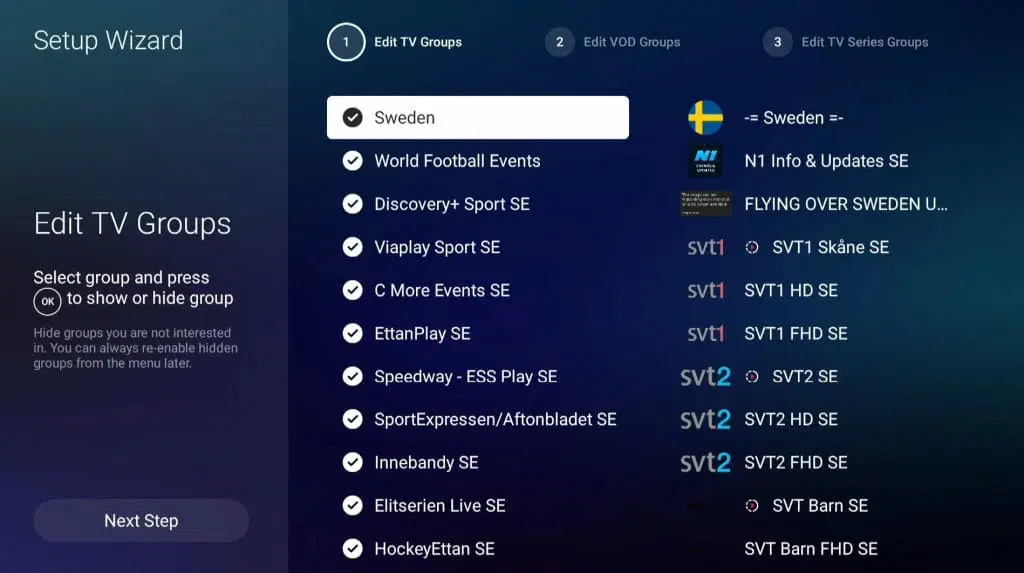
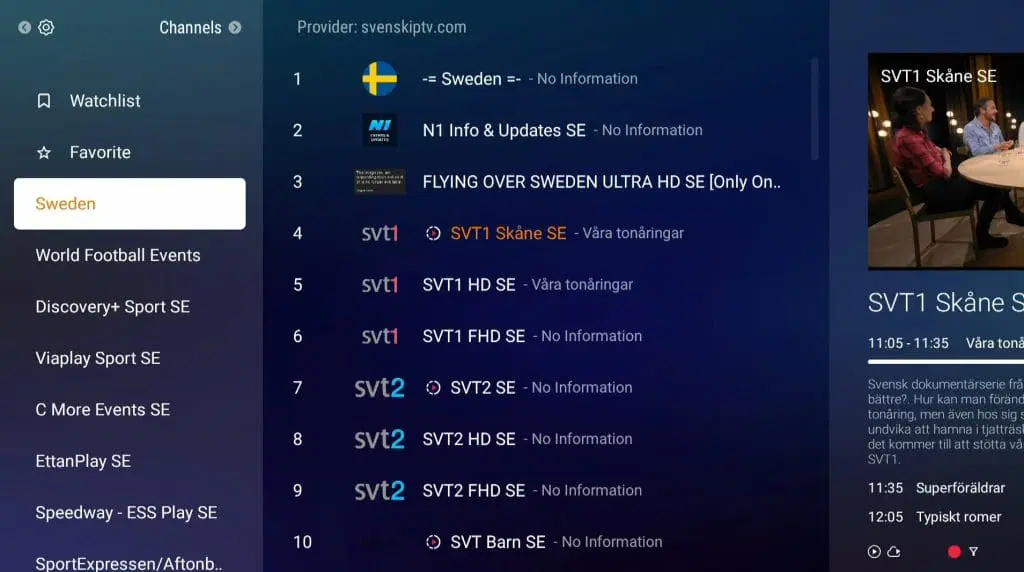
MyTVOnline1 działa dobrze ze starszymi urządzeniami. Ponieważ możesz zainstalować MyTVOnline1, a także wiele innych aplikacji, te starsze urządzenia są nadal przydatne do oglądania telewizji. Zalecamy jednak usunięcie niepotrzebnych, nieużywanych aplikacji i rozważenie nowszego modelu, ponieważ dzisiejsze listy IPTV są bardzo obszerne i zawierają setki tysięcy tytułów, takich jak kanały, filmy, seriale i dokumenty.
MyTVOnline1 to pierwsza aplikacja z tej serii. Obecnie dostępne są trzy różne wersje.

MyTVOnline2 dobrze współpracuje z urządzeniami w średnim wieku. Ponieważ możesz zainstalować MyTVOnline2, a także wiele innych aplikacji, zalecamy je. Zalecamy jednak usunięcie niepotrzebnych aplikacji, które nie są używane i rozważenie nowszego modelu, ponieważ obecnie większość list IPTV jest bardzo duża i zawiera setki tysięcy tytułów, takich jak kanały, filmy, seriale i filmy dokumentalne.
MyTVOnline2 to obecnie druga najnowsza aplikacja z tej serii.
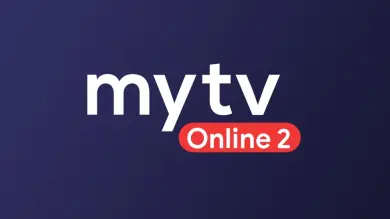
MyTVOnline3 działa dobrze z nowszymi urządzeniami. Ponieważ możesz zainstalować MyTVOnline3 i wiele innych aplikacji, zalecamy tę aplikację na urządzeniu Formuler.
MyTVOnline3 jest obecnie najnowszą aplikacją z serii i najlepiej współpracuje z nowszymi modelami urządzeń Formuler. Wkrótce (prawdopodobnie w 2025 roku) ma się ukazać czwarta wersja aplikacji.


9Xtream IPTV ze Smart TV to dobre połączenie, jeśli dopiero zaczynasz korzystać z IPTV. Aplikacja działa świetnie na telewizorach Smart TV firmy LG, a także innych marek, takich jak Samsung, Sony, Philips i innych. Ponieważ na telewizorze Smart TV można zainstalować 9Xtream IPTV i wiele innych aplikacji, telewizor LG Smart TV to dobry wybór do oglądania telewizji. Jednak zawsze zalecamy usunięcie niepotrzebnych aplikacji, które nie są używane i posiadanie nieco nowszego modelu, ponieważ wiele list IPTV jest obecnie bardzo obszernych i zawiera setki tysięcy tytułów, takich jak kanały, filmy, seriale, filmy dokumentalne i nie tylko.
9Xtream IPTV to potężna aplikacja, która oferuje użytkownikom Smart TV dostęp do szerokiej gamy kanałów, filmów i seriali IPTV. Aplikacja jest łatwa w instalacji i zapewnia płynną obsługę dzięki szybkiej nawigacji i wysokiej jakości przesyłaniu strumieniowemu. Dzięki obsłudze różnych formatów i rozdzielczości możesz oglądać ulubione nagrania w jakości HD lub 4K, w zależności od połączenia internetowego. Dodatkowo aplikacja oferuje EPG (elektroniczny przewodnik po programach), który ułatwia zarządzanie kanałami i planowanie. 9Xtream IPTV to doskonały wybór dla każdego, kto chce zmaksymalizować rozrywkę telewizyjną dzięki bogatej i zróżnicowanej treści. Chociaż aplikacja działa dobrze na Twoim urządzeniu, zalecamy korzystanie z bardziej zaawansowanej aplikacji, takiej jak Tivimate, aby uzyskać jeszcze lepsze wrażenia.

Uruchom swoje urządzenie i otwórz MyTVOnline3. Wpisz „Pseudonim portalu” jako
spelaiptv.nu i wprowadź adres URL portalu, który otrzymałeś w wiadomości e-mail. Kliknij OK. Jeśli jeszcze tego nie zrobiłeś, wyślij nam swój identyfikator w Ustawieniach lub na dole swojego pudełka.
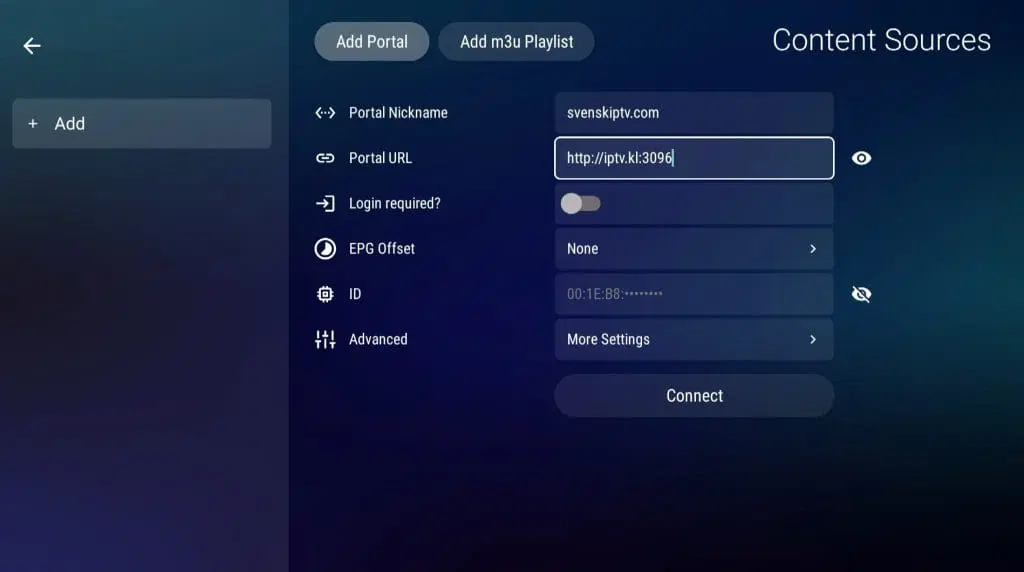
Teraz masz dostęp do wszystkich kanałów na swoim urządzeniu.
W zależności od Twojego połączenia internetowego kanały powinny być widoczne natychmiast.
Ciesz się szerokim wyborem i oglądaj IPTV.
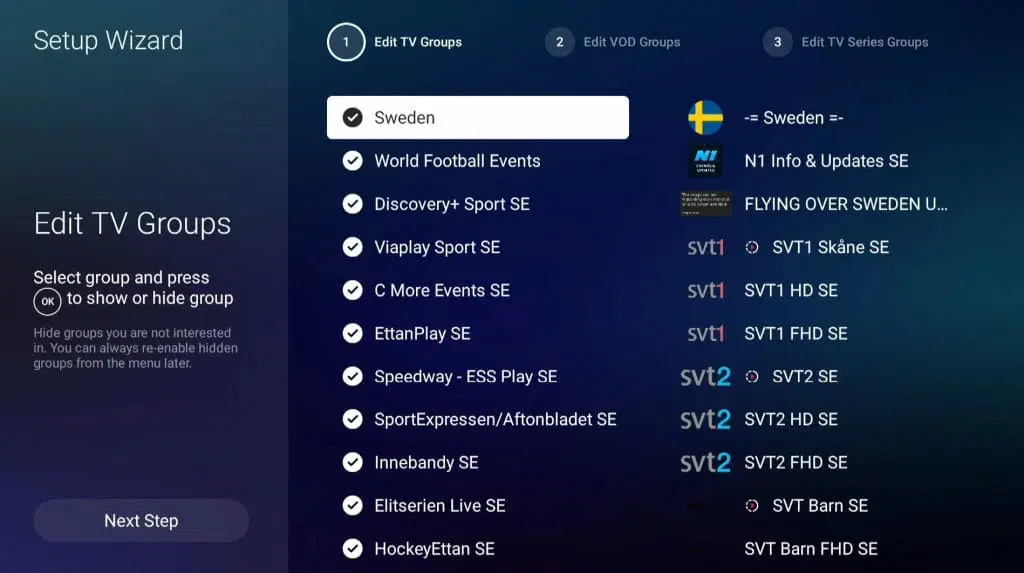
Uruchom ponownie urządzenie, aby zakończyć instalację.
Po ponownym uruchomieniu urządzenia możesz oglądać IPTV.
Jasne! Ciesz się możliwością przesyłania strumieniowego.
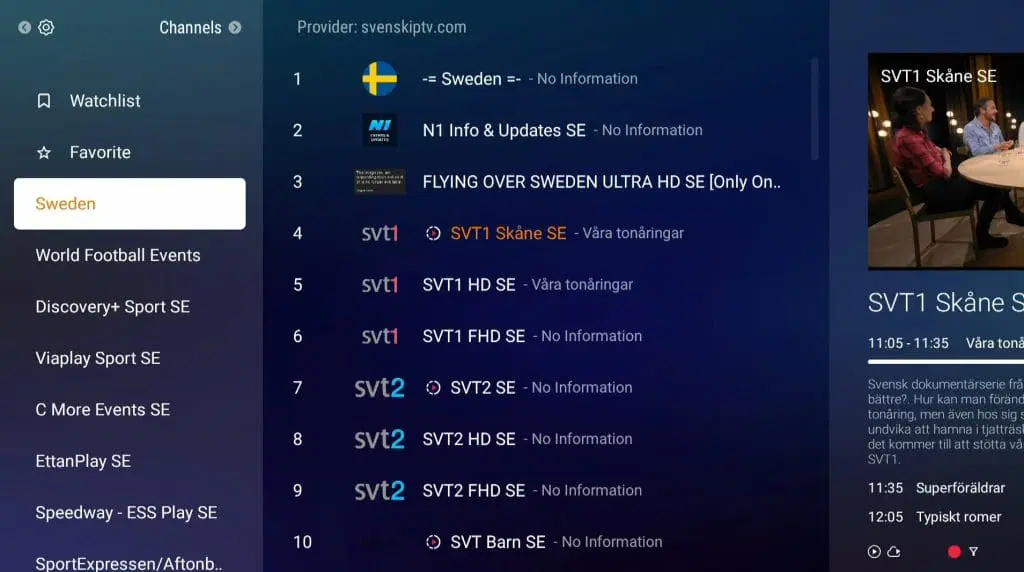
© 2025 Polska IPTV. All rights reserved.